İşlemci ayarlarını fabrika ayarlarına sıfırlama. BIOS ayarları fabrika ayarlarına sıfırlanır.
Bios'u bilgisayardaki fabrika ayarlarına sıfırlamak, birkaç durumda kullanışlı olabilir - güncellenmiş BIOS düzgün çalışmayı reddettiğinde ve iade edilmesi gerektiğinde eski versiyonveya tamamen yeni bir kurulum gerektiğinde yazılım. İşletim sistemi aracılığıyla Bios'un fabrika ayarlarına sıfırlanması imkansızdır. Fakat aşağıda açıklanan diğer birkaç yol vardır.
İlk yol
Sıfırlamak için BIOS menüsüne gidin. Bilgisayarın işletim sistemini açmadan önce bunu yapabilirsiniz. Sistem hakkında genel bilgi sağlayan ilk açılış ekranında, özel bir düğmeye basmanız gerekir. Tüm bilgisayarlarda farklıdır - anakartın üreticisine bağlıdır. Temel olarak, bu DEL veya F2'den F12'ye herhangi birdir. Bilgisayarın belgelerinden veya ilk önyükleme ekranında kesin düğmeyi bulabilirsiniz.
Bios menüsüne girdiğinizde, çok sayıda öğenin ve anlaşılmaz İngilizce yazıtlarının bilgisizliğinden bir anda panik yapmamalısınız. Son Çıkış sekmesi ile ilgileniyoruz. Klavyedeki okların yardımıyla gidiyoruz (bu, tüm kontrollerin Bios'ta nasıl uygulandığıdır). Menüde fabrika ayarlarının kullanımını ima eden Yükleme Ayarı Varsayılanlarını buluyoruz. "Tamam" ı seçin ve bilgisayarı yeniden başlatın.
İkinci yol
Bilgisayarın tamamen çeşitli nedenlerden dolayı çalışmayı reddettiği durumlar vardır. yeni firmware BIOS. Bu durumda, Bios'u sıfırlamak anakart üzerindeki mekanik etkiden geçecektir. Sabit bir PC ve dizüstü bilgisayarda, sıfırlama işlemleri farklıdır.
Bir dizüstü bilgisayar için:
- RAM panolarının bulunduğu arka kapağı açın;
- Onları dışarı çekin;
- Aşağıda, JCMOS imzasıyla temasları bul;
- Bağlantıları bir tornavidayla kapatın. Bu noktada, güç kablosunu dizüstü bilgisayara takın (şu anda pil bulunmamalıdır) ve bilgisayarı açın;
- Bağlantıları kesmeden 30 saniye bekleyin ve dizüstü bilgisayarı kapatın;
Bios ayarlarını bir sonraki seferde zaten fabrika ayarları olacaktır.

Önemli: Modern dizüstü bilgisayarlarda, kişiler, sıfırlamayı kolaylaştıran özel bir düğme ile değiştirilir.
Masaüstü bilgisayarda Bios varsayılan ayarları nasıl sıfırlanır:
- Anakartta, imza CLR CMOS ile bir jumper bulun ve 10 saniye boyunca kontakları kapatın;
- Eğer anakart yeni, daha sonra jumper bir düğme ile değiştirilebilir;
- Bilgisayarı açın, Bios'a gidin ve fabrika ayarlarını görün.
Pili çıkartarak BIOS'u fabrika ayarlarına sıfırlayabilirsiniz. Bu durumda, bilgisayarı açtıktan sonra, saati ve tarihi tekrar ayarlamanız gerekecektir. Ayrıca, her çıkarıldığında pilin değiştirilmesi önerilir. Değeri küçüktür ve değer çok büyüktür.

BIOS'u sıfırlamanın tüm yollarını öğrendikten sonra, bilgisayarınızda benzer bir prosedürü kolayca uygulayabilir veya bu sorunu olan birine yardım edebilirsiniz.
Bilgisayarımdaki veya dizüstü bilgisayardaki BIOS'u fabrika ayarlarına nasıl sıfırlarım ve neden gerekli olur?
BIOS'u neden atıyorsun?
- bIOS şifresini sıfırla
- başarısız overclock için ayarları sıfırlayın (overclock)
- bilgisayarın açılmaması (siyah ekran, "sonsuz" yeniden başlatma vb.)
BIOS'u fabrika ayarlarına sıfırlama
Pili çıkarın
Bilgisayarı prizden çekerek çıkarın. Pili anakarttaki bir tablet şeklinde bulun ve birkaç dakika boyunca dışarı çekin. Güç düğmesine 15-20 saniye basarak işlemi hızlandırın. Ardından pili değiştirin.
BIOS'u bir jumper ile tahtada sıfırlama
Başka bir güvenilir yol da jumper'ın pimlerdeki doğru yerde kapatılmasıdır. Çoğu zaman bu kontaklar bataryanın yanında bulunur, ancak her zaman değil. Yönetim kurulu aşağıdaki isimlere sahip olabilir: CLR_CMOS, CLR_TC, CCMOS, CLRMOS veya JBAT.
Resim, jumperın kontakları 1-2 kapattığını ve 3 kontağının serbest olduğunu göstermektedir. BIOS'u sıfırlamak için, jamperi, birkaç saniye boyunca kontakları 2-3 kapatacak şekilde yeniden düzenlemeniz gerekir. Ardından jumper'ı ev konumuna geri döndürmeniz gerekir (1-2).
Bazen tahtada üç kişi değil, ikisi var. Bu durumda, jumperlarını birkaç saniyeliğine kapatmanız, ardından jumper'ı çıkarmanız yeterlidir.
BIOS ayar menüsünden sıfırlama
Bu olasılık herhangi bir BIOS ayarındadır. BIOS'a girmek için, Sil veya F2 düğmesi çoğunlukla kullanılır, ancak F10 veya Esc ve nadir durumlarda F1, F3 veya tuş kombinasyonu da olabilir.
Üzerinde farklı bilgisayarlar BIOS farklı olabilir, ancak prensip her yerde aynıdır - istenen öğeyi seçin, ardından ayarları onaylayın ve kaydedin.
Başka bir bilgisayarın BIOS'u farklı görünebilir ve onaylama sorusunda "Y" tuşuna basmanız ve ardından "Enter" tuşuna basmanız gerekebilir.
Bundan sonra, ilk örnekte olduğu gibi, ayarları kaydetmeniz gerekir.
BIOS, çok çeşitli görevlerden sorumlu olan anakartın içine yerleştirilmiş ayrı bir bellenim yazılımıdır: bazı bilgisayar ayarlarını belirler, bağlı cihazların yönetimine cevap verir, işletim sistemini kontrol eder, başlatır işletim sistemi ve benzeri. Örneğin, BIOS ayarlarının dikkatsiz hareketlerinin bir sonucu olarak, sıfırlama prosedürü sorunu çözmeye yardımcı olacaktır.
Ayarları sıfırlamak BIOS'u fabrika durumuna döndürmenizi sağlar. Bu prosedür, bilgisayarın düzgün çalışmadığı durumlarda, işletim sistemini başlatmayı reddettiğinde ve işlemle ilgili başka birçok sorun gösterdiğinde faydalı olacaktır.
BIOS ayarlarını sıfırla
Neyse ki, BIOS'u sıfırlamak için üç seçenek vardır, bunların her biri bir veya başka bir durumda yararlı olabilir.
Yöntem 1: ayarları aracılığıyla bir sıfırlama gerçekleştirin
Bu yöntem yürütmenin en basitidir, ancak her zaman yardımcı olamaz, çünkü bilgisayar BIOS'a girmeyi reddederse, aşağıda listelenen yöntemlerden biri kullanılmalıdır.

Yöntem 2: bir bağlantı teli kullanarak sıfırlama gerçekleştirin
Otopsiyi içeren BIOS'u sıfırlamanın başka bir yolu sistem birimi Anakarta erişmek için.

Yöntem 3: bir pil sıfırlama gerçekleştirin
Anakart, BIOS ayarlarını saklayan özel bir pile sahiptir. Bu pilin çıkarılması ve yeniden takılması, tüm parametreleri fabrika varsayılanlarına sıfırlayacaktır.

Her üç yol da etkilidir. Hangisini seçeceğiniz, bilgisayarınızın durumuna ve yeteneklerinize bağlı olarak size kalmış.
BIOS veya UEFI'da bir şeyler ters gitti ve sonuç olarak bilgisayarın çalışmasında sorunlar vardı. Bir şey ayarlarda kafa karıştırıcı ve bunları varsayılan olarak nasıl iade edeceğini bilmiyor. Ya da belki de BIOS'taki değişikliklerden sonra bilgisayar hiç başlamıyor. Ayarları varsayılan değerlerine nasıl sıfırlayabileceğinizi düşünün.
BIOS, bilgisayarın ve bireysel bileşenlerinin çalışması üzerinde doğrudan bir etkiye sahiptir. Bazen bir şeyi değiştirmeniz gereken zamanlar vardır - sürücünün çalışma modunu değiştirin, işlemci ayarlarını ve benzerlerini ayarlayın. Bir şeyi yanlış bir şekilde yapılandırabiliriz ve onu orijinal değerlerine nasıl sıfırlayacağımızı bilmiyoruz. Hatta bilgisayarın hiç önyükleme yapamaması - bu durumda ne yapılmalı?
Yöntem 1: BIOS / UEFI aracılığıyla ayarları sıfırlayın
En iyi seçenek BIOS'u fabrika ayarlarına sıfırlamaktır. Sonra yaptığınız tüm değişiklikler sıfırlanacak ve her şey eskisi gibi çalışacak. Bunu yapmanın birkaç yolu var. Bilgisayar açılırsa, BIOS'a girebilir ve varsayılan ayarları geri yükleyebilirsiniz. Aksi takdirde, BIOS'a giremezseniz, el ile düzenlemelisiniz.
Bilgisayar açıksa, ilk ekran, ayarlayabileceğiniz anahtarla ilgili bilgileri görüntüler. Kural olarak, bunlar Del veya F2 tuşlarıdır.
Bu fonksiyonlar, varsayılan değerlerin geri yüklenmesinden sorumludur. Onlardan birini çalıştırın ve ardından "Kaydet ve yeniden başlat" üzerine tıklayarak BIOS'tan çıkın.
Biraz farklı bir BIOS pencereniz varsa, "BIOS varsayılanlarını yükle", "Varsayılan ayarlara sıfırla" veya benzeri bir şeye dikkat edin. Ardından değişiklikleri kaydedin ve BIOS'u yeniden başlatın.
Ancak, kurtarma ile aynı durum ve UEFI durumunda, sadece daha geniş olan grafik penceresinde farklıdır. Ana UEFI penceresine gidiyoruz ve fabrika değerlerine sıfırlama seçeneğine bakıyoruz.
Genellikle bu seçenek "Çıkış" sekmesinde bulunur veya UEFI'dan çıkarken görüntülenir - ayarları fabrika ayarlarına sıfırlamak için "UEFI varsayılan ayarlarını yükle" ye tıklayın ve yapılandırmadan çıkmadan önce kaydedin.
Yöntem 2: Anakart üzerindeki jumper kullanarak ayarları sıfırlayın.
BIOS'u bir masaüstü bilgisayarına giremiyorsanız, anakarttaki CMOS atlama kablosunu kullanarak sıfırlayabilirsiniz. Varsayılan değerlere sıfırlamak için kullanılır.
BIOS'u sıfırlamak için tasarlanan anakartta bir jumper bulun. Genellikle Clear, CLR, CLRCMOS veya benzeri bir şey olarak tanımlanır. Kapatılan bilgisayarda, bir dakika boyunca 1-2 ila 2-3 arası kontaklardan sıfırlanması gerekir. Bundan sonra ayarlar sıfırlanacaktır.
Ayarları fabrikaya sıfırlamanın bir başka yolu da bataryayı anakart üzerindeki soketten çıkarmaktır. BIOS ayarlarını ve sistem saatini kaydetmekten sorumludur. Birkaç saniye boyunca çıkarın ve tekrar takın, böylece ayarlar varsayılan değerlere sıfırlanır.
Bilgisayar kararsızsa, BIOS'u sıfırlama konusunda bazı ipuçları yardımcı olabilir. Hatalar, hatalı BIOS kurulumu veya yazılım hatalarının bir sonucu olarak ortaya çıkar. Koşullu olarak, sıfırlama prosedürünü, soruna bağlı olarak iki yaklaşıma bölüyoruz: yazılım ve manuel.
CMOS ayarlarında, varsayılan ayarları sıfırlamak için sorumlu olan öğeyi bulun. Yük varsayılan BIOS, Yükleme hatası güvenli varsayılanlar veya benzer bir şey denir. Ayrı bir menü öğesinde bulunur veya her zaman yardım penceresinin sağ alt kısmında görüntülenir. Her şey, menü öğelerinin görünümü, adı ve konumu bakımından farklı olan AMI veya AWARD olup olmamasına bağlıdır.
Bu seçeneği bulduktan sonra, enter tuşuna F5, F6, F9, F11, F12 basın. Ardından, değişiklikleri onaylamak, Y tuşunu yazmanız veya Tamam'ı seçmeniz ve ENTER tuşuna basmanız önerilecektir.
Tüm eylemleri gerçekleştirdiğinizde, değişiklikleri kaydettiğinizden emin olun. Bunun için, kayıt ve çıkış ve F10 tuşları sorumludur. Bilgisayar yeniden başlatılacak ve ayarlar etkinleşecektir.
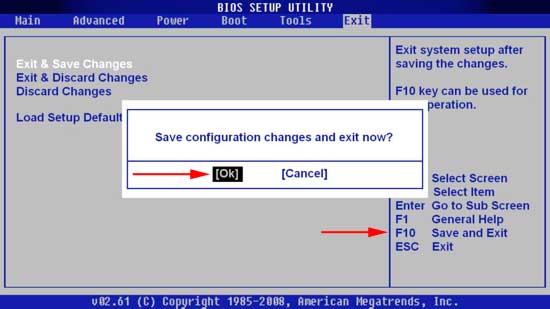
Bilgisayar açıldıktan hemen sonra arızaların meydana geldiği durumlar vardır. Bu nedenle, olasılık yoktur bIOS ayarlarını sıfırla. Kılavuzla ilgili bir dizi alternatif eylem vardır.
Aşağıda açıklanan öneriler evrenseldir. Asus, asrock, gigabyte gibi anakartlar için uygundur. Mimariye göre benzerdirler, ancak elementlerin düzenlenişinde farklılık gösterirler. Sonra, ihtiyacımız olan öğeleri göz önünde bulundurun.
Aşağıdaki adımları izlemeden önce anakartın belgelerini gözden geçirmeniz önerilir. Bu sizi istenmeyen sonuçlardan koruyacaktır. Kendinizi eylemlerinize daha iyi yönlendireceksiniz.
1 yol Bilgisayarın fişini çıkardığınızdan emin olun. PC ağdayken, küçük bir enerji artışı da vardır. bIOS'un sıfırlanmasını engeller.
Yan kapağı çıkarın. Anakartı dikkatle inceleyin. Burada bir jumper (jumper) ile kapatılmış kişileri bulmanız gerekecektir. Bunların yanında Clear_CMOS, CLR_CMOS, CSMOS veya başka bir şekilde, daha çok yönetim kurulu açıklamasında.
İlk ikisi bir jumper ile kapatılan 3 kişi var. Kontaklar üzerindeki jamperi 2-3 saniye boyunca itin, sonra jumperı tekrar çevirin.

Sadece iki kontak varsa ve bir jumper yoksa, bir metal cisimle, örneğin bir tornavida ile kısa devre yapın.

2 yol. Modern bir anakartınız varsa, bunun için özel bir düğme ile donatılabilir bIOS'un sıfırlanmasıCLR CMOS olarak imzalandı. Ayarları fabrika ayarlarına sıfırlamak için birkaç saniye bekleyin ve tutun.

3 yol. Çok güvenilir bir yöntem değil. CMOS pilini en az 10 dakika veya daha da fazla çıkarmak gerekir. Bu yüzden bu yöntem istenen sonucu getiremez. Kim birkaç saat beklemek ister? Bazen parametreleri sıfırlamak çok zaman alır.

Maruz kaldıktan sonra, pili geri takmanız ve bilgisayarı başlatmanız gerekir.
Bazen, sahiplerin parçalarını fırlatmaya hazır oldukları görülür. Size aceleci sonuçlara karşı uyarmak istiyorum. Öncelikle, ütünüzün tam teşhisini yapın. Çoğu zaman problemler bireysel parçaların arızasında değil, yazılım arızalarındadır.
Pratikte, bilgisayar başladı, ancak siyah bir ekrandan başka bir şey yoktu. Bileşenlerin kademeli olarak değiştirilmesi başarı ile taçlandırılmamıştır. Akla gelen son şey bIOS'u sıfırlamayı deneyin. Gerçekten yardım etti.

















